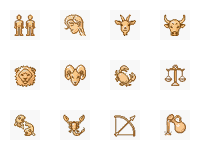Реферати українською
Cистемні оболонки та утиліти: Norton Commander, Norton Utilities, PCTools та інші. - Комп'ютерні науки -
Зміст Системні оболонки та утиліти 3 Вступ 3 Система Norton Commander (версія 5.0) 3 Склад системи 3 Призначення системи 4 Виклик системи 4 Меню, що спускається (Pull-down menu) 4 Меню команд (Commands menu) 4 Ліве/Праве меню, що спускається 11 (Left/Right pull-down menus) 11 Файлове меню (Files menu) 16 Меню опцій, що спускається (Options pull-down menu) 21 Гарячі клавіші (Hot keys) 25 Система Norton Utilities (версія 7.0) 27 Склад системи 27 Призначення системи 27 Виклик системи 27 Утиліта BE (Batch Enhancer) 29 Утиліта CALIBRAT (Calibrate) 31 Утиліта DISKEDIT (Disk Editor) 31 Утиліта DISKMON (Disk Monitor) 32 Утиліта DISKREET (Disk Secreet) 32 Утиліта DISKTOOL (Disk Tools) 33 Утиліта DS (Directory Sort) 33 Утиліта DUPDISK (Duplicate Disk) 34 Утиліта FA (File Attribute) 34 Утиліта FD (File Date/Time) 35 Утиліта FILEFIND (File Find) 35 Утиліта FILEFIX (File Fix) 35 Утиліта FL (File Locate) 36 Утиліта FS (File Size) 36 Утиліта IMAGE (Image) 36 Утиліта LP (Line Print) 37 Утиліта NCACHE (Norton Cache) 37 Утиліта NCC (Norton Control Center) 38 Утиліта NCD (Norton Change Directory) 38 Утиліта NDD (Norton Disk Doctor) 39 Утиліта NDIAGS (Norton Diagnostics) 40 Утиліта NORTON (Norton) 40 Утиліта NUCONFIG (Norton Utilities Configuration) 40 Утиліта RESCUE (Rescue) 41 Утиліта SFORMAT (Safe Format) 41 Утиліта SMARTCAN (SmartCan) 42 Утиліта SPEEDISK (Speed Disk) 42 Утиліта SYSINFO (System Information) 43 Утиліта TS (Text Search) 43 Утиліта UNERASE (UnErase) 44 Утиліта UNFORMAT (UnFormat) 44 Утиліта WIPEINFO (WipeInfo) 45 Система PCTools (версія 5.0) 46 Файлові функції PCTools 46 Дискові та спеціальні функції PCTools 47 Література 48 Системні оболонки та утиліти Вступ Із значного числа загальносистемних сервісних пакетів і програм для IBM-подібних комп'ютерів, мабуть, найбільше розповсюдження одержали Norton Commander, Norton Utilities, PCTools. Вказані пакети надають користувачу широкі, інколи унікальні, можливості роботи з файлами та дисками в зручній діалоговій формі. Зокрема, за допомогою вказаних пакетів можна виконувати практично всі внутрішні та зовнішні команди операційної системи MS DOS. Звичайно, пакети Norton Commander і Norton Utilities використовуються разом. Їх загальний об'єм становить (в залежності від версії) від 1.5 Mбайт до 45 Мбайт. Тому вони застосовуються, як правило, на комп'ютерах, що мають жорсткий диск (вінчестер). В той же час, програма PCTools порівняно невелика (біля 170 Kбайт) і може з успіхом використовуватися на комп'ютерах без жорсткого диска. Відмітимо також систему PCShell, яка є розвитком PCTools і за своїми можливостями та об'ємом аналогічна нортонівській системі. Далі будуть розглянуті досить докладно системи Norton Commander, Norton Utilities і PCTools. Зручно розмістити всі нортонівські програми в одному з каталогів жорсткого диска. Надалі будемо вважати, що вони знаходяться в каталозі NORTON диска C:. Щоб одержати доступ до будь-якої нортонівської програми з довільного диска, його розділу, каталогу або підкаталогу, необхідно включити до файлу AUTOEXEC.BAT рядок path c: orton , який вказує відповідний шлях пошуку. Аналогічно можна поступити і з програмою PCTools. Система Norton Commander (версія 5.0) Склад системи До складу системи Norton Commander (версія 4.0) входять у першу чергу такі програми та допоміжні файли: NC.EXE (3,358 bytes, 100593) резидентна частина системи; NCMAIN.EXE (212,777 bytes, 100593) головна програма системи; NC.HLP (55,245 bytes, 100593) файл допомоги (підказки) системи; NC.INI файл початкової установки системи; NC.MNU файл меню користувача; NC.EXT файл розширень. Останні три файли (NC.INI, NC.MNU, NC.EXT) можуть бути утворені або змінені користувачем. Про інші файли системи Norton Commander мова буде йти нижче. Загалом система містить більше 40 файлів і займає біля 1.5 Мбайт дискового простору. Призначення системи Оболонка Norton Commander призначена для переглядання, редагування, копіювання, перейменування, видалення, пошуку файлів, змінювання їх атрибутів, створення, видалення (під)каталогів, запуску виконуваних програм, а також для реалізації багатьох інших процедур у зручній діалоговій формі. Виклик системи Виклик системи Norton Commander із середовища DOS здійснюється набиранням на клавіатурі директиви NC з наступним натисканням клавіші Enter (). Звичайно, початковий виклик даної системи виконується автоматично при (пере)завантаженні операційної системи. Для цього в кінці файлу AUTOEXEC.BAT включається рядок C:NORTONNC . Далі більш докладно розглянуті всі можливості, що надаються користувачу системою Norton Commander. Меню, що спускається (Pull-down menu) Меню, що спускається (Pull-down menu), можна викликати натисканням клавіші F9 (PullDn). При цьому в верхньому рядку екрана з'являється меню верхнього рівня: Left Files Commands Options Right Вибір одного з розділів цього меню здійснюється натисканням виділеної літери або переміщенням курсора з наступним натисканням клавіші Enter. Вказані дії викликають появу меню нижнього рівня, що спускається (випадає), яке відповідає одному з наведених вище розділів (Left, Files тощо). Вибір команд меню нижнього рівня здійснюється так само, як і для меню верхнього рівня, або натисканням функціональних клавіш F1F10 (можливо, разом з клавішами Shift, Alt або Ctrl). Меню команд (Commands menu) Це меню забезпечує доступ до багатьох команд системи Norton Commander. Існують чотири групи команд. Перша група містить п'ять покращаних команд DOS для швидкого змінювання каталогів, пошуку файлів, виклику тих команд DOS, які недавно використовувалися, зміни числа рядків на екрані, надання інформації про Ваш комп'ютер. Друга група складається з трьох команд, які дозволяють переставляти, вмикати та вимикати ліву та праву панелі, а також порівнювати два каталоги для знаходження в них розбіжностей. Третя група вміщає одну команду, яка забезпечує роботу з електронною поштою. Четверта група являє собою дві команди, які призначаються для редагування файлів меню та розширення (nc.mnu, nc.ext). Згадані файли використовуються для підтримки меню користувача (User Menu) і режиму "вказати-та-виконати" (point-and-shoot). Всі вказані команди докладно розглядаються нижче. Дерево NCD (NCD Tree) Alt + F10 Ця команда видає на екран дерево (під)каталогiв, що дозволяє Вам швидко переходити в інший каталог або створювати, видаляти та перейменовувати каталоги (NCD Norton Change Directory).
Зауваження Norton Commander автоматично змінює файл treeinfo.ncd при використанні команд, які вказані вище. Пошук файлів (Find Files) Alt+F7 Дана команда здійснює пошук файлів на поточному диску. Наберiть на клавіатурі ім'я файла(iв), який(i) Ви хочете знайти (можна використовувати символи шаблонів (масок) DOS, що описуються нижче), i натисніть Enter. Коли вказана команда переглядає весь диск, виведення знайдених файлів здійснюється у вікно "Find File". Ви можете використовувати клавіші керування курсором для перегляду всього списку, що виводиться. В нижній частині вікна "Find File" містяться деякі команди:
Символи шаблонів (масок) DOS Iмена файлів в DOS мають дві частини: ім'я (містить до 8 символів) i розширення (містить до 3 символів) з крапкою між ними. Наприклад, filename.ext. У шаблонах (масках) DOS використовуються символи: відповідає будь-яким символам залишку імені або розширення; ? відповідає одному (будь-якому) символу. Iсторiя (History) Alt+F8 Команда виводить на екран список останніх 15 команд DOS, які були введені Вами під час роботи з системою Norton Commander. Використовуйте клавіші керування курсором (або подвійне натискання клавіші миші) для виконання однієї з цих команд заново. Скорочення Щоб викликати нещодавно виконану команду, Ви можете набрати на клавіатурі декілька перших літер команди та натиснути Ctrl+Enter. Наприклад, щоб викликати команду word somefile, наберiть "wo" з наступним натисканням Ctrl+Enter. Це скорочення викликає останню з послідовності виконаних команд, яка починається з літер, що набрані Вами. Рядки EGA (EGA Lines) Alt+F9 Ця команда перемикає режим екрана з 25 рядків в режим 43 рядки (для EGA) i в режим 50 рядків (для VGA). Коли Ви знаходитесь в системі Norton Commander та перейшли в режим 43 (50) рядки(ів), на екран виводиться більше інформації. Зауваження В деяких системах драйвер ANSI.SYS (що завантажується в файлі CONFIG.SYS) обмежує виведення в перші 25 рядків екрана. Якщо Ви хочете використовувати більше рядків, вилучте ANSI.SYS із CONFIG.SYS i перезавантажте систему. Інформація про систему (System Information) Вказана команда видає коротку інформацію про процесор, дисководи, пам'ять, версію операційної системи, що встановлені на Вашому комп'ютері. Перестановка панелей (Swap panels) Ctrl+U Дана команда змінює положення двох панелей так, що ліва панель стає правою i, навпаки, права лiвою:
Вмикання/вимикання панелей (Panels on/off) Ctrl+O Ця команда вмикає або вимикає обидві панелі подібно двiйковому перемикачу. Коли обидві панелі вимкнуті, виведення на екран таке саме, як в DOS.
Порiвняння каталогiв (Compare directories) Команда порівнює вміст каталогiв, які розміщені на двох панелях. Файли, знайдені в одному каталозі, але не знайдені в другому, відмічаються. Також відмічаються файли, утворені або редаговані пізніше (нові версії), якщо в обох каталогах є однаково найменовані файли. Якщо два каталоги ідентичні, Norton Commander повідомляє про це. Щоб зробити два каталоги ідентичними, використовуйте розглянуту команду порівняння, потім натисніть F5, Enter в кожній панелі, щоб скопіювати нові або унікальні файли в другий каталог. Емуляція термінала (Terminal emulation) Дана команда використовується для обміну повідомленнями або файлами між комп'ютерами, які підключені до обчислювальної мережі через телефонні лінії, або з'єднані між собою через послідовні порти. Редактор файлу меню (Menu File Edit) Вказана команда використовується для створення та редагування меню користувача (User Menu), яке викликається клавішею F2 або командою User Menu з розділу Files головного меню, що спускається. Приклад:
Гаряча клавіша (Hot-key) Меню користувача містить команди, які подібні командним (BAT) файлам, але Ви можете давати таким "командним файлам" довгі імена, використовуючи при цьому українські літери. Наступний файл (NC.MNU) використаний для створення меню користувача, яке наведене вище: Edit: C: orton c.mnu V: Virus Scan A: c:avirscan a: pause H: Hard Disk Park c:syspark P: PCTools e: oolspctools Перша колонка редактора Заголовки меню користувача починаються з гарячої клавіші (необов'язкової) з наступним заголовком, який Ви хочете бачити в меню. Команди DOS набираються з відступом. Меню користувача можна утворювати або редагувати не тільки у текстовому редакторі, але і за допомогою так званих екранів введення (Commander input screens). Натискаючи клавішу F6 або Ins, Ви можете вибрати, що треба ввести в меню: меню нижчого рівня (підменю) або просто команду. Для того, щоб ввести підменю, введіть у відповідних вікнах гарячу клавішу (необов'язково) та назву підменю. У меню користувача підменю супроводжується символом ">" праворуч. Щоб ввести команду, введіть у відповідних вікнах гарячу клавішу (необов'язково), назву команди та саму команду. Зауваження Iснує два типи меню користувача: головне (Main) та місцеве (Local). Головне меню зберігається в тому ж каталозі, що i Norton Commander (NC.EXE), місцеве в поточному каталозі. Це дозволяє мати багато меню користувача, але звичайно застосовується тільки головне меню. Редактор файлу розширення (Extension File Edit) Ця команда використовується для створення та редагування файлу розширення NC.EXT, який зв'язує програми з розширеннями файлів, що дозволяє користувачу працювати в режимі "вказати-та-виконати" (point-and-shoot). Наприклад, якщо Ви хочете розархiвувати файл my_doc.arj, Вам необхідно просто вказати цей файл курсором i натиснути клавішу Enter. Спочатку Ви повинні створити (або відредагувати) файл NC.EXT, як вказано нижче: Edit: C: orton c.ext arj: c:arcarj x !.! Кожний рядок файлу NC.EXT складається з розширення i команди, яку необхідно виконати з файлами, що мають це розширення: Розширення Ввести ім'я файлу та розширення pas: e:pascal urbo !.! __команда___ Нижче приведені аргументи, які використовуються в командах.
Зауваження Файл розширення, як і меню користувача, можна утворювати або редагувати не тільки у текстовому редакторі, але і за допомогою екранів введення системи Norton Commander. Якщо Ви хочете виконати за один раз більше однієї команди, утворіть командний (BAT) файл. Ви можете використати не більше 30 розширень у цьому файлу. Можна використати символ ":", що відповідає будь-якому файлу без розширення. Також Ви можете використати символи шаблонів (масок) DOS. Наприклад, ":" відповідає будь-якому розширенню. РедагуванняДовiдка по клавіатурі (EditKeyboard reference) На відміну від попередніх версій у версії 4.0 системи Norton Commander використовується не вбудований, а зовнішній редактор NCEDIT.EXE. У таблицях, що наводяться нижче, символ "^" відповідає натисканню клавіші Ctrl.
Реклама
Поиск рефератов
Еще рефераты
Афоризм
Жизнь - это непрерывный праздник. Но не всегда твой
Счётчики
| |||||||||||||||||||||||||||||||||||||||||||||||||||||||||||||||||||||||||||||||||||||||||||||||||||||||||||||||||||||||||||||||||||||||||||||||||||||||||||||||||||||||||||||||||||||||||||||||||||||||||||||||||||||||||||||||||||||||||||||||||||||||||||||||||||||||||||||||||||||||||||||||||||||||||||||||||||||||||||||||||||||||||||||||||||||||||||||||||||||||||||||||||||||||||||||